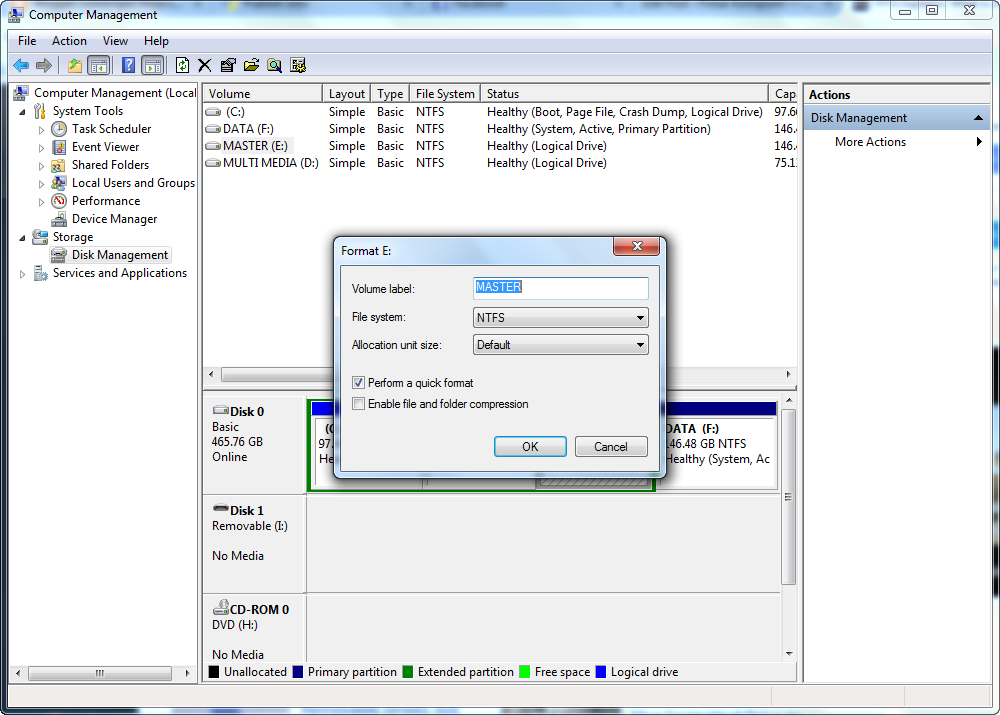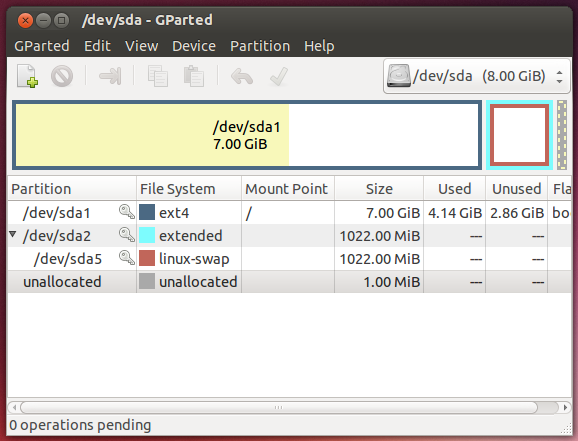Ketika Anda ingin memformat drive internal, drive eksternal, USB Flash Drive, atau yang lain, Windows akan memberikan pilihan format NTFS, FAT32, dan exFAT. Jendela Dialog di Windows tidak menjelaskan perbedaan filesystem-filesystem tersebut, jadi dalam artikel ini kami akan menjelaskan perbedaan NTFS, FAT32, dan exFAT.
FAT32 adalah file system yang lebih lama, banyak digunakan pada USB flash drive dan drive eksternal lainnya. Windows menggunakan NTFS untuk menjalankan sistem, dan juga ideal untuk drive internal lainnya. exFAT adalah penggantinya FAT32 yang modern, dan lebih banyak perangkat yang mendukungnya daripada NTFS, meskipun seluas FAT32.
FAT32
FAT32 adalah file system tertua disini. Diperkenalkan pada Windows 95 untuk menggantikan file system yang lebih tua, yaitu FAT16.
Flash drive yang Anda miliki, kebanyakan menggunakan format FAT32 untuk kompabilitas maksimum, bukan hanya di komputer, tetapi perangkat lain seperti konsol game dan perangkat lainnya yang memiliki port USB.
File system ini memiliki keterbatasan. Dalam FAT32 tidak bisa menyimpan file tunggal yang ukurannya melebihi 4GB. Partisi FAT32 juga harus kurang dari 8TB.

File system ini masih bisa digunakan untuk USB Flash Drive dan media eksternal lainnya, namun tidak untuk drive internal. FAT32 tidak memiliki hak akses dan fitur keamanan seperti yang dibangun dalam file system NTFS yang lebih modern. Versi Windows saat ini tidak bisa lagi dipasang FAT32, dan harus diinstall ke drive dengan format NTFS.
Kompatibilitas: Bekerja pada semua versi Windows, Mac, Linux, konsol game, dan perangkat yang praktis dengan port USB.
Batas: 4 GB ukuran file maksimum, 8 TB ukuran partisi maksimal.
Penggunaan Ideal: Gunakan pada removable drive untuk kompatibilitas maksimum, dengan asumsi Anda tidak memiliki file tunggal 4 GB atau lebih besar.
NTFS
NTFS adalah file system modern yang paling disukai Windows. Ketika Anda menginstall Windows, format yang digunakan drive Anda adalah NTFS. NTFS memiliki batasan ukuran file dan partisi yang begitu besar. NTFS pertama kali muncul pada Windows XP.
Selain itu, NTFS dikemas dengan fitur modern lainnya. Mendukung hak akses file untuk keamanan, jurnal perubahan yang dapat membantu dengan cepat memulihkan kesalahan jika komputer Anda crash, salinan bayangan untuk backup, enkripsi, batas kuota disk, hard link, dan berbagai fitur lainnya. Peran NTFS begitu penting sebagai penggerak sistem operasi, terutama dalam hal perizinan.

File system partisi Windows Anda harus NTFS. Jika Anda memiliki drive sekunder pada Windows dan Anda berencana untuk menginstal program, Anda mungkin harus membuatnya dengan format NTFS, juga.
Namun, NTFS tidak kompatibel dengan sistem operasi lain. NTFS akan bekerja pada semua versi terbaru Windows. Secara default, Mac OS X hanya bisa membaca NTFS drive, tidak dapat menulis. Beberapa distribusi Linux dapat mengaktifkan NTFS dan bisa menulis, tetapi beberapa mungkin hanya bisa membaca. Tak satu pun dari konsol PlayStation Sony mendukung NTFS. Bahkan Xbox 360 dari Microsoft sendiri tidak bisa membaca NTFS drive, meskipun baru Xbox One yang bisa. Perangkat lain bahkan kecil kemungkinan mendukung NTFS.
Kompatibilitas: Bekerja dengan semua versi Windows, tapi hanya bisa membaca pada Mac secara default, begitu juga pada beberapa distribusi Linux. Perangkat lain, kecuali Xbox One dari Microsoft mungkin tidak akan mendukung NTFS.
Batas: Batasan ukuran file dan partisi sangat besar.
Penggunaan Ideal: Gunakan untuk sistem drive Windows Anda dan drive internal lain yang hanya akan digunakan dengan Windows.
exFAT
exFAT diperkenalkan pada tahun 2006, dan telah ditambahkan ke versi Windows dengan update pada Windows XP dan Windows Vista.
Ini adalah file system yang dioptimalkan untuk flash drive. Ini dirancang untuk menjadi file system yang ringan seperti FAT32 tanpa semua fitur tambahan NTFS, tetapi tanpa keterbatasan FAT32.
Seperti NTFS, ExFAT memiliki batas ukuran file dan ukuran partisi sangat besar. Ini berarti Anda dapat menyimpan file yang lebih besar dari 4 GB masing-masing pada flash drive atau kartu SD jika diformat dengan ExFAT. exFAT adalah upgrade ketat atas FAT32, dan harus menjadi pilihan terbaik untuk drive eksternal di mana Anda ingin file system yang ringan tanpa batas ukuran file seperti FAT32.

exFAT juga lebih kompatibel dari NTFS. Mac OS X hanya mendukung read-only untuk NTFS, tapi Mac menawarkan dukungan read-write untuk ExFAT. exFAT drive dapat diakses di Linux dengan menginstal perangkat lunak yang sesuai.
Kompatibilitas: Bekerja dengan semua versi Windows dan versi modern dari Mac OS X, tetapi membutuhkan software tambahan pada Linux.
Batas: Batasan ukuran file dan partisi sangat besar.
Penggunaan Ideal: Gunakan untuk USB flash drive dan drive eksternal lainnya, terutama jika Anda perlu file lebih dari 4 GB.
Jadi kesimpulannya, NTFS sangat ideal untuk drive internal, sementara exFAT umumnya ideal untuk flash drive, namun Anda mungkin kadang-kadang perlu untuk memformat drive eksternal dengan FAT32 jika exFAT tidak didukung pada perangkat yang Anda gunakan.